Katello è un software di gestione dei contenuti open source. Katello è l'alternativa di Red Hat Satellite Server 6.1 e 6.2. Oltre alla gestione dei contenuti, katello può anche eseguire attività di provisioning e configurazione utilizzando foreman. In altre parole possiamo dire che Katello è la versione open source di Red Hat Satellite Server che può inviare aggiornamenti ai suoi server o client Linux di registro.
Di seguito sono riportati i diversi componenti di Satellite Server :
- Katello – Gestisce tutti i contenuti o repository e Software Development Life Management (SDLC)
- Foreman:esegue il provisioning di server fisici e virtuali utilizzando metodi come kickstart e PXE, inoltre ci consente di automatizzare le nostre attività utilizzando moduli puppet.
- Candlepin – È un servizio all'interno di katello che è responsabile della gestione degli abbonamenti.
- Pulp – È un servizio all'interno del katello che gestisce i repository e i suoi contenuti
- Capsule Server:funge da server proxy per alcuni dei servizi katello come l'archiviazione del repository, DNS, DHCP e le configurazioni del server Puppet
In questo articolo installeremo Katello 3.14 su CentOS 7.x Server. Presumo che CentOS 7.x minimo sia già installato sul tuo sistema.
Di seguito sono riportati i consigli minimi per Katello Server :
- Minimo di 8 GB di RAM
- Minimo 2 core CPU
- 20 GB in/file system
- Dimensione separata e massima di /var/ perché tutti i repository del sistema operativo verranno sincronizzati in /var/lib/pulp, idealmente allocare 30 GB di spazio per ciascun repository del sistema operativo. supponiamo che sincronizzerò i repository di tre sistemi operativi, quindi la dimensione di /var sarebbe 90 GB.
Passaggi di installazione di Katello su CentOS 7
Passo:1 Imposta il nome host e aggiorna il server
Usa il comando hostnamectl per impostare il nome host
[[email protected] ~]# hostnamectl set-hostname "katello.example.com"
Aggiorna il file /etc/hosts nel caso non disponi del tuo server DNS
[[email protected] ~]# echo "192.168.1.12 katello.example.com" >> /etc/hosts
Usa il comando yum di seguito per aggiornare il server e quindi riavviare
[[email protected] ~]# yum update -y ; reboot
Passaggio:2 Imposta le regole del firewall per katello
Esegui il comando seguente per aprire le porte nel firewall del sistema operativo per l'installazione di katello.
[[email protected] ~]# firewall-cmd --permanent --add-port="80/tcp" --add-port="443/tcp" --add-port="5646/tcp" --add-port="5647/tcp" --add-port="5671/tcp" --add-port="5672/tcp" --add-port="8140/tcp" --add-port="9090/tcp" --add-port="53/udp" --add-port="53/tcp" --add-port="67/udp" --add-port="68/udp" --add-port="69/udp"
Fase:3 Imposta i repository richiesti per katello
Esegui uno dopo l'altro i comandi sottostanti per impostare i repository richiesti per l'installazione di katello.
[[email protected] ~]# yum -y localinstall https://fedorapeople.org/groups/katello/releases/yum/3.14/katello/el7/x86_64/katello-repos-latest.rpm [[email protected] ~]# yum -y localinstall https://yum.theforeman.org/releases/1.24/el7/x86_64/foreman-release.rpm [[email protected] ~]# yum -y localinstall http://yum.puppetlabs.com/puppet-release-el-7.noarch.rpm [[email protected] ~]# yum -y localinstall https://dl.fedoraproject.org/pub/epel/epel-release-latest-7.noarch.rpm [[email protected] ~]# yum -y install foreman-release-scl
Ora aggiorna di nuovo il tuo sistema poiché abbiamo aggiunto nuovi repository.
[[email protected] ~]# yum -y update
Fase:4 Installa il pacchetto Katello e avvia l'installazione
Esegui il seguente comando yum per installare i pacchetti katello.
[[email protected] ~]# yum -y install katello
Prima di iniziare l'installazione, sincronizza l'ora del tuo server con il server NTP e imposta il fuso orario rispetto alla tua posizione
[[email protected] ~]# timedatectl list-timezones | grep -i Asia/Kol Asia/Kolkata [[email protected] ~]# timedatectl set-timezone "Asia/Kolkata" [[email protected] ~]# [[email protected] ~]# yum install chrony -y [[email protected] ~]# chronyd -q 'server in.pool.ntp.org iburst'
Nota: Nel caso in cui il servizio Chronyd sia già in esecuzione, prima interrompi il servizio ed esegui il comando sopra per sincronizzare l'ora
Leggi anche : Come sincronizzare l'ora in un server Linux utilizzando Chrony
Avvia ora l'installazione di Katello utilizzando il comando foreman-installer di seguito
[[email protected] ~]# foreman-installer --scenario katello --foreman-admin-username admin --foreman-admin-password <Specify_Password>
Una volta completata l'installazione, otterremo un output simile al seguente:

Nota : Nel caso in cui il tuo server sia in esecuzione dietro il server proxy, esegui il comando seguente
[[email protected] ~]# foreman-installer --scenario katello --katello-proxy-url http://<Proxy-Server_Name_or_IP> --katello-proxy-port <Proxy-port> --foreman-admin-username admin --foreman-admin-password <Specify_Password>
Passaggio:5 Accedi alla dashboard di amministrazione di Katello
Apri il browser web e digita l'url "https://katello.example.com/", utilizza il nome utente come amministratore e password che specifichiamo nel passaggio precedente.
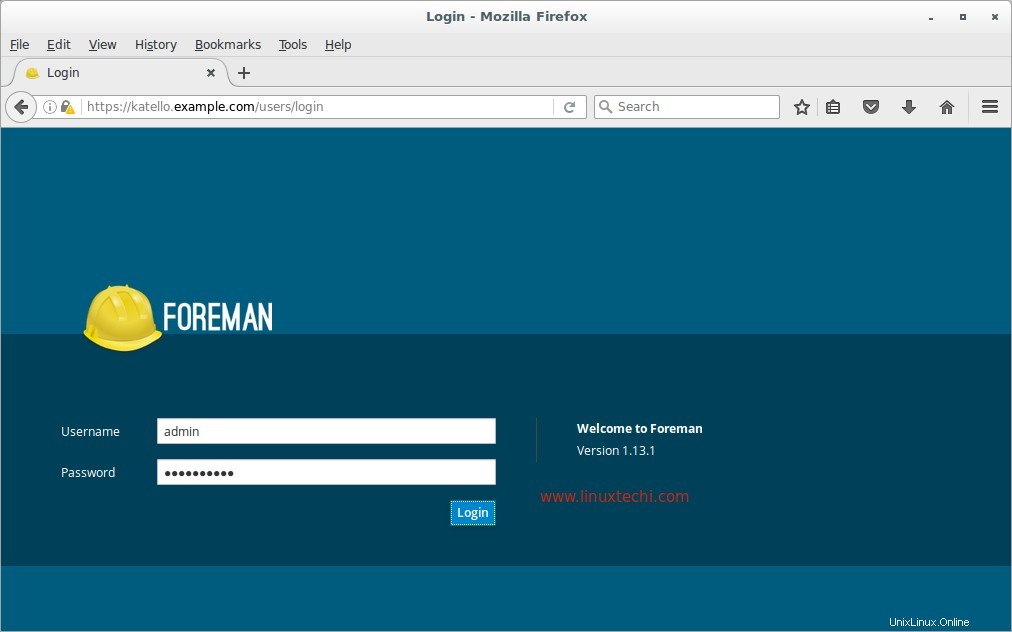
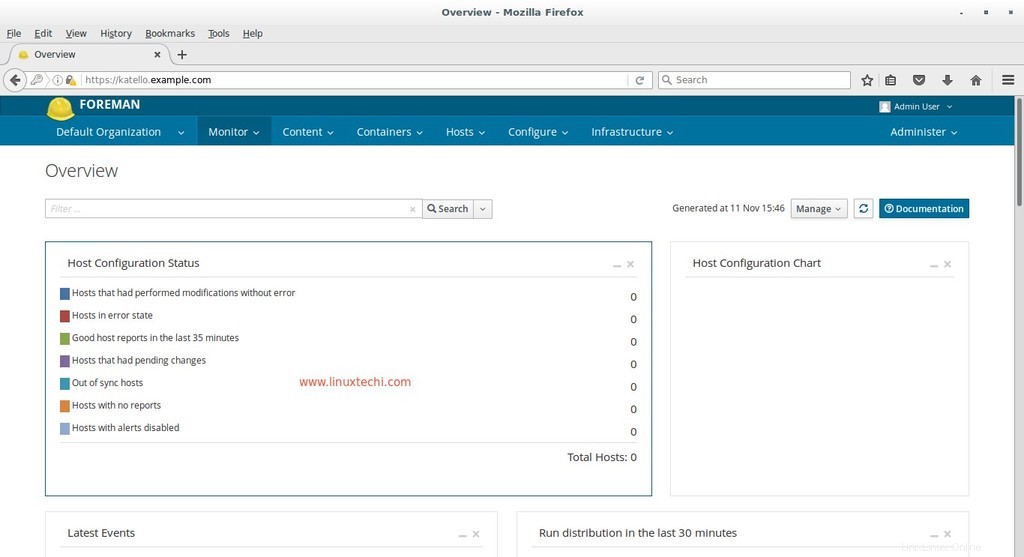
Questo è tutto per questo articolo. Si prega di condividere il tuo prezioso feedback e commenti. Fare riferimento all'URL seguente per scaricare i repository Yum e registrare i client per l'applicazione di patch nella configurazione di Katello.
Come scaricare i repository Yum e registrare i clienti in Katello